Linux용 Azure Serial Console
적용 대상: ✔️ Linux VM
참고 항목
이 문서에서 참조하는 CentOS는 Linux 배포이며 EOL(수명 종료)에 도달합니다. 사용 및 계획을 적절하게 고려하세요. 자세한 내용은 CentOS 수명 종료 지침을 참조 하세요.
Azure Portal의 직렬 콘솔은 Linux VM(가상 머신) 및 가상 머신 확장 집합 인스턴스에 대한 텍스트 기반 콘솔에 대한 액세스를 제공합니다. 이 직렬 연결은 VM 또는 가상 머신 확장 집합 인스턴스의 ttys0 직렬 포트에 연결하여 네트워크 또는 운영 체제 상태와 관계없이 액세스 권한을 제공합니다. 직렬 콘솔은 Azure Portal을 통해서만 액세스할 수 있으며, VM 또는 가상 머신 확장 집합에 대한 기여자 이상의 액세스 역할이 있는 사용자에 대해서만 허용됩니다.
직렬 콘솔은 VM 및 가상 머신 확장 집합 인스턴스에 대해 동일한 방식으로 작동합니다. 이 문서에서 달리 명시되지 않는 한 VM에 대한 모든 언급에는 가상 머신 확장 집합 인스턴스가 암시적으로 포함됩니다.
직렬 콘솔은 일반적으로 글로벌 Azure 지역 및 Azure Government의 공개 미리 보기에서 사용할 수 있습니다. Azure 중국 클라우드에서는 아직 사용할 수 없습니다.
Windows용 직렬 콘솔 설명서는 Windows용 직렬 콘솔을 참조 하세요.
참고 항목
직렬 콘솔은 관리형 부팅 진단 스토리지 계정과 호환됩니다.
필수 조건
VM 또는 가상 머신 확장 집합 인스턴스는 리소스 관리 배포 모델을 사용해야 합니다. 클래식 배포는 지원되지 않습니다.
직렬 콘솔을 사용하는 계정에는 VM 및 부팅 진단 스토리지 계정에 대한 Virtual Machine 기여자 역할이 있어야 합니다.
VM 또는 가상 머신 확장 집합 인스턴스에는 암호 기반 사용자가 있어야 합니다. VM 액세스 확장의 암호 재설정 함수를 사용하여 만들 수 있습니다. 도움말 섹션에서 암호 재설정을 선택합니다.
VM 또는 가상 머신 확장 집합 인스턴스는 부팅 진단을 사용하도록 설정해야 합니다.
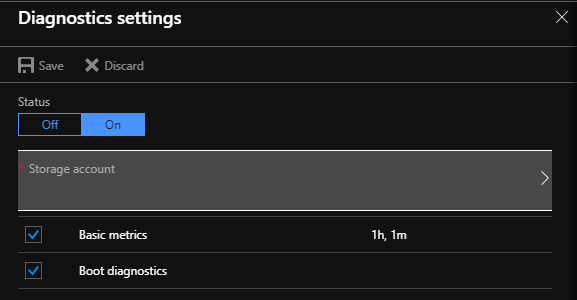
Linux 배포와 관련된 설정은 직렬 콘솔 Linux 배포 가용성을 참조 하세요.
에서 직렬 출력
ttys0을 위해 VM 또는 가상 머신 확장 집합 인스턴스를 구성해야 합니다. 이는 Azure 이미지의 기본값이지만 사용자 지정 이미지에서 이를 다시 확인하려고 합니다. 아래 세부 정보입니다.
참고 항목
직렬 콘솔에는 구성된 암호를 가진 로컬 사용자가 필요합니다. SSH 공개 키로만 구성된 VM 또는 가상 머신 확장 집합은 직렬 콘솔에 로그인할 수 없습니다. 암호를 사용하여 로컬 사용자를 만들려면 Azure Portal에서 암호 재설정을 선택하여 포털에서 사용할 수 있는 VMAccess 확장을 사용하고 암호를 사용하여 로컬 사용자를 만듭니다. GRUB를 사용하여 단일 사용자 모드로 부팅하여 계정의 관리자 암호를 다시 설정할 수도 있습니다.
직렬 콘솔 Linux 배포 가용성
직렬 콘솔이 제대로 작동하려면 콘솔 메시지를 읽고 직렬 포트에 쓰도록 게스트 운영 체제를 구성해야 합니다. 대부분의 보증 Azure Linux 배포판 에는 기본적으로 직렬 콘솔이 구성됩니다. Azure Portal의 도움말 섹션에서 직렬 콘솔을 선택하면 직렬 콘솔에 액세스할 수 있습니다.
참고 항목
직렬 콘솔에 아무것도 표시되지 않는 경우 VM에서 부팅 진단이 사용하도록 설정되어 있는지 확인합니다. Enter 키를 누르면 직렬 콘솔에 아무것도 표시되지 않는 문제가 해결되는 경우가 많습니다.
| 배포 | 직렬 콘솔 액세스 |
|---|---|
| Red Hat Enterprise Linux | 직렬 콘솔 액세스는 기본적으로 사용하도록 설정됩니다. |
| CentOS | 직렬 콘솔 액세스는 기본적으로 사용하도록 설정됩니다. |
| Debian | 직렬 콘솔 액세스는 기본적으로 사용하도록 설정됩니다. |
| Ubuntu | 직렬 콘솔 액세스는 기본적으로 사용하도록 설정됩니다. |
| CoreOS | 직렬 콘솔 액세스는 기본적으로 사용하도록 설정됩니다. |
| SUSE | Azure에서 사용할 수 있는 SLES 이미지는 기본적으로 직렬 콘솔 액세스를 사용하도록 설정되어 있습니다. |
| Oracle Linux | 직렬 콘솔 액세스는 기본적으로 사용하도록 설정됩니다. |
사용자 지정 Linux 이미지
사용자 지정 Linux VM 이미지에 직렬 콘솔을 사용하도록 설정하려면 /etc/inittab 파일에서 콘솔 액세스를 사용하도록 설정하여 터미널을 실행합니다ttyS0. 예: S0:12345:respawn:/sbin/agetty -L 115200 console vt102 ttyS0에서 게티를 생성해야 할 수도 있습니다. 이 작업은 .로 systemctl start serial-getty@ttyS0.service수행할 수 있습니다.
또한 ttys0을 직렬 출력의 대상으로 추가하려고 합니다. 직렬 콘솔에서 작동하도록 사용자 지정 이미지를 구성하는 방법에 대한 자세한 내용은 Azure에서 Linux VHD 만들기 및 업로드의 일반 시스템 요구 사항을 참조하세요.
사용자 지정 커널을 빌드하는 경우 다음 커널 플래그 CONFIG_SERIAL_8250=y CONFIG_MAGIC_SYSRQ_SERIAL=y를 사용하도록 설정하는 것이 좋습니다. 구성 파일은 일반적으로 /boot/경로에 있습니다.
직렬 콘솔에 액세스하기 위한 일반적인 시나리오
| 시나리오 | 직렬 콘솔의 작업 |
|---|---|
| FSTAB 파일이 손상됨 | 계속하려면 Enter 키를 누르고 텍스트 편집기를 사용하여 FSTAB 파일을 수정합니다. 이렇게 하려면 단일 사용자 모드여야 할 수 있습니다. 자세한 내용은 fstab 문제를 해결하는 방법 및 직렬 콘솔을 사용하여 GRUB 및 단일 사용자 모드에 액세스하는 방법의 직렬 콘솔 섹션을 참조하세요. |
| 잘못된 방화벽 규칙 | SSH 연결을 차단하도록 iptable을 구성한 경우 SSH 없이 직렬 콘솔을 사용하여 VM과 상호 작용할 수 있습니다. 자세한 내용은 iptables 남자 페이지에서 찾을 수 있습니다. 마찬가지로 방화벽이 SSH 액세스를 차단하는 경우 직렬 콘솔을 통해 VM에 액세스하고 방화벽을 다시 구성할 수 있습니다. 자세한 내용은 방화벽 설명서에서 확인할 수 있습니다. |
| 파일 시스템 손상/확인 | 직렬 콘솔을 사용하여 손상된 파일 시스템 문제 해결에 대한 자세한 내용은 파일 시스템 오류로 인해 Azure Linux VM의 직렬 콘솔 섹션을 시작할 수 없습니다. |
| SSH 구성 문제 | 직렬 콘솔에 액세스하여 설정을 변경합니다. 직렬 콘솔은 VM이 네트워크 연결을 사용할 필요가 없으므로 VM의 SSH 구성에 관계없이 사용할 수 있습니다. 문제 해결 가이드는 실패하거나 오류가 발생하거나 거부된 Azure Linux VM에 대한 SSH 연결 문제 해결에서 사용할 수 있습니다. 자세한 내용은 Azure의 Linux VM에 연결하는 문제에 대한 자세한 SSH 문제 해결 단계에서 확인할 수 있습니다. |
| 부팅 로더와 상호 작용 | 직렬 콘솔 블레이드 내에서 VM을 다시 시작하여 Linux VM의 GRUB에 액세스합니다. 자세한 내용 및 배포판 관련 정보는 직렬 콘솔을 사용하여 GRUB 및 단일 사용자 모드에 액세스하는 방법을 참조하세요. |
직렬 콘솔 사용 안 함
기본적으로 모든 구독에는 직렬 콘솔 액세스가 사용하도록 설정되어 있습니다. 구독 수준 또는 VM/가상 머신 확장 집합 수준에서 직렬 콘솔을 사용하지 않도록 설정할 수 있습니다. 자세한 지침은 Azure 직렬 콘솔 사용 및 사용 안 함을 참조 하세요.
직렬 콘솔 보안
사용자 지정 부팅 진단 스토리지 계정 방화벽을 사용하도록 설정된 직렬 콘솔 사용
직렬 콘솔은 연결 워크플로에서 부팅 진단에 대해 구성된 스토리지 계정을 사용합니다. 이 스토리지 계정에서 방화벽을 사용하는 경우 직렬 콘솔 서비스 IP를 제외로 추가해야 합니다. 이렇게 하려면 다음 단계를 수행하세요.
사용하도록 설정한 사용자 지정 부팅 진단 스토리지 계정 방화벽의 설정으로 이동합니다.
참고 항목
VM에 사용할 수 있는 스토리지 계정을 확인하려면 지원 + 문제 해결 섹션에서 부팅 진단>설정을 선택합니다.
VM의 지역에 따라 직렬 콘솔 서비스 IP를 방화벽 제외로 추가합니다.
다음 표에서는 VM이 있는 지역 또는 지역에 따라 방화벽 제외로 허용해야 하는 IP를 나열합니다. SerialConsole 서비스 태그에 사용되는 직렬 콘솔 IP 주소의 전체 목록의 하위 집합입니다. SerialConsole 서비스 태그를 통해 부팅 진단 스토리지 계정에 대한 액세스를 제한할 수 있습니다. 서비스 태그는 지역적으로 구분되지 않습니다. 서비스 태그의 트래픽은 인바운드 전용이며 직렬 콘솔은 고객 제어 가능한 대상에 대한 트래픽을 생성하지 않습니다. Azure Storage 계정 방화벽은 현재 서비스 태그를 지원하지 않지만 SerialConsole 서비스 태그를 프로그래밍 방식으로 사용하여 IP 목록을 확인할 수 있습니다. 서비스 태그에 대한 자세한 내용은 가상 네트워크 서비스 태그를 참조하세요.
참고 항목
직렬 콘솔에 대한 스토리지 계정 방화벽은 이탈리아의 이탈리아 북부와 같이 한 지역만 있는 지역의 VM에 대해 지원되지 않습니다.
IP 주소 지역 Geography 102.37.86.194 남아프리카 공화국 북부, 남아프리카 공화국 서부 아프리카 20.87.80.28 남아프리카 공화국 북부, 남아프리카 공화국 서부 아프리카 20.205.69.28 동아시아, 동남아시아 AsiaPacific 20.195.85.180 동아시아, 동남아시아 AsiaPacific 20.53.53.224 오스트레일리아 중부, 오스트레일리아 중부 2, 오스트레일리아 동부, 오스트레일리아 남동부 오스트레일리아 20.70.222.112 오스트레일리아 중부, 오스트레일리아 중부 2, 오스트레일리아 동부, 오스트레일리아 남동부 오스트레일리아 191.234.136.63 브라질 남부, 브라질 남동부 브라질 20.206.0.194 브라질 남부, 브라질 남동부 브라질 52.228.86.177 캐나다 중부, 캐나다 동부 캐나다 52.242.40.90 캐나다 중부, 캐나다 동부 캐나다 20.45.242.18 카나리아(EUAP) 20.51.21.252 카나리아(EUAP) 52.146.139.220 북유럽, 서유럽 유럽 20.105.209.72 북유럽, 서유럽 유럽 20.111.0.244 프랑스 중부, 프랑스 남부 프랑스 52.136.191.10 프랑스 중부, 프랑스 남부 프랑스 51.116.75.88 독일 북부, 독일 중서부 독일 20.52.95.48 독일 북부, 독일 중서부 독일 20.192.168.150 인도 중부, 인도 남부, 인도 서부 인도 20.192.153.104 인도 중부, 인도 남부, 인도 서부 인도 20.43.70.205 일본 동부, 일본 서부 일본 20.189.228.222 일본 동부, 일본 서부 일본 20.200.196.96 한국 중부, 한국 남부 한국 52.147.119.29 한국 중부, 한국 남부 한국 20.100.1.184 노르웨이 서부, 노르웨이 동부 노르웨이 51.13.138.76 노르웨이 서부, 노르웨이 동부 노르웨이 20.208.4.98 스위스 북부, 스위스 서부 스위스 51.107.251.190 스위스 북부, 스위스 서부 스위스 20.45.95.66 아랍에미리트 중부, 아랍에미리트 북부 아랍에미리트 20.38.141.5 아랍에미리트 중부, 아랍에미리트 북부 아랍에미리트 20.90.132.144 영국 남부, 영국 서부 UnitedKingdom 20.58.68.62 영국 남부, 영국 서부 UnitedKingdom 51.12.72.223 스웨덴 중부, 스웨덴 남부 스웨덴 51.12.22.174 스웨덴 중부, 스웨덴 남부 스웨덴 20.98.146.84 미국 중부, 미국 동부 2, 미국 동부, 미국 중북부, 미국 중남부, 미국 서부 2, 미국 서부 3, 미국 중서부, 미국 서부 미국 20.98.194.64 미국 중부, 미국 동부 2, 미국 동부, 미국 중북부, 미국 중남부, 미국 서부 2, 미국 서부 3, 미국 중서부, 미국 서부 미국 20.69.5.162 미국 중부, 미국 동부 2, 미국 동부, 미국 중북부, 미국 중남부, 미국 서부 2, 미국 서부 3, 미국 중서부, 미국 서부 미국 20.83.222.102 미국 중부, 미국 동부 2, 미국 동부, 미국 중북부, 미국 중남부, 미국 서부 2, 미국 서부 3, 미국 중서부, 미국 서부 미국 20.83.222.100 미국 중부, 미국 동부 2, 미국 동부, 미국 중북부, 미국 중남부, 미국 서부 2, 미국 서부 3, 미국 중서부, 미국 서부 미국 20.141.10.131 모든 미국 정부 클라우드 지역 UsGov 52.235.252.253 모든 미국 정부 클라우드 지역 UsGov 143.64.47.39 중국 북부 3 중국 163.228.70.115 중국 동부 3 중국 Important
- 허용해야 하는 IP는 VM이 있는 지역과 관련이 있습니다. 예를 들어 북유럽 지역에 배포된 가상 머신은 유럽 지역의 스토리지 계정 방화벽에 52.146.139.220 및 20.105.209.72 IP 제외를 추가해야 합니다. 위 표를 확인하여 해당 지역 및 지역에 대한 올바른 IP를 찾습니다.
- 현재 직렬 콘솔 작업에서 웹 소켓은 다음과 같은
<region>.gateway.serialconsole.azure.com엔드포인트에 열립니다. 조직의 브라우저 클라이언트에 엔드포인트serialconsole.azure.com가 허용되는지 확인합니다. 미국 정부(Fairfax) 클라우드에서 엔드포인트 접미사는serialconsole.azure.us.
스토리지 계정 방화벽에 IP를 추가하는 방법에 대한 자세한 내용은 Azure Storage 방화벽 및 가상 네트워크 구성: IP 네트워크 규칙 관리를 참조하세요.
IP 주소가 스토리지 계정 방화벽에 성공적으로 추가되면 VM에 대한 직렬 콘솔 연결을 다시 시도합니다. 여전히 연결 문제가 있는 경우 VM 지역에 대한 스토리지 계정 방화벽에서 올바른 IP 주소가 제외되었는지 확인합니다.
액세스 보안
직렬 콘솔에 대한 액세스는 가상 머신 기여자 이상의 액세스 역할이 있는 사용자로 제한됩니다. Microsoft Entra 테넌트에 MFA(다단계 인증)가 필요한 경우 직렬 콘솔의 액세스가 Azure Portal을 통해서이기 때문에 직렬 콘솔에 대한 액세스도 MFA가 필요합니다.
채널 보안
전송되는 모든 데이터는 TLS 1.2 이상 버전으로 전송 중에 암호화됩니다.
데이터 스토리지 및 암호화
Azure 직렬 콘솔은 가상 머신 직렬 포트 안팎으로 전송되는 데이터를 검토, 검사 또는 저장하지 않습니다. 따라서 미사용 시 암호화할 데이터가 없습니다.
Azure 직렬 콘솔을 실행하는 가상 머신에서 디스크에 페이징된 메모리 내 데이터가 암호화되도록 하려면 호스트 기반 암호화를 사용합니다. 호스트 기반 암호화는 기본적으로 모든 Azure 직렬 콘솔 연결에 사용하도록 설정됩니다.
데이터 보존
Azure Portal 또는 Azure CLI 는 가상 머신 직렬 포트에 대한 원격 터미널 역할을 합니다. 이러한 터미널은 네트워크를 통해 가상 머신을 호스트하는 서버에 직접 연결할 수 없으므로 중간 서비스 게이트웨이를 사용하여 터미널 트래픽을 프록시합니다. Azure 직렬 콘솔은 이 고객 데이터를 저장하거나 처리하지 않습니다. 데이터를 전송하는 중간 서비스 게이트웨이는 가상 머신의 지역에 상주합니다.
감사 로그
직렬 콘솔에 대한 모든 액세스는 현재 가상 머신의 부팅 진단 로그에 기록됩니다. 이러한 로그에 대한 액세스는 Azure 가상 머신 관리자가 소유하고 제어합니다.
주의
콘솔에 대한 액세스 암호가 기록되지 않습니다. 그러나 콘솔 내에서 실행되는 명령이 암호, 비밀, 사용자 이름 또는 기타 형태의 PII(개인 식별 정보)를 포함하거나 출력하는 경우 해당 정보는 VM 부트 진단 로그에 작성됩니다. 직렬 콘솔의 스크롤 백 함수 구현의 일부로 표시되는 다른 모든 텍스트와 함께 기록됩니다. 이러한 로그는 순환되며 진단 스토리지 계정에 대한 읽기 권한이 있는 개인만 해당 로그에 액세스할 수 있습니다. 비밀 또는 PII를 포함하는 데이터 또는 명령을 입력하는 경우 직렬 콘솔이 반드시 필요한 경우가 아니면 SSH를 사용하는 것이 좋습니다.
동시 사용
사용자가 직렬 콘솔에 연결되어 있고 다른 사용자가 동일한 가상 머신에 대한 액세스를 성공적으로 요청하면 첫 번째 사용자의 연결이 끊어지고 두 번째 사용자가 동일한 세션에 연결됩니다.
주의
즉, 연결이 끊긴 사용자는 로그아웃되지 않습니다. 연결 끊기 시 로그아웃을 적용하는 기능(SIGHUP 또는 유사한 메커니즘 사용)은 여전히 로드맵에 있습니다. Windows의 경우 SAC(특수 관리 콘솔)에서 자동 시간 제한이 사용하도록 설정됩니다. 그러나 Linux의 경우 터미널 시간 제한 설정을 구성할 수 있습니다. 이렇게 하려면 사용자 콘솔에 로그인하는 데 사용하는 사용자에게 .bash_profile 또는 .profile 파일에서 export TMOUT=600을 추가합니다. 이 설정은 10분 후에 세션 시간이 초과됩니다.
액세스 가능성
접근성은 Azure 직렬 콘솔의 주요 초점입니다. 이를 위해 직렬 콘솔에 완전히 액세스할 수 있는지 확인했습니다.
키보드 탐색
키보드의 Tab 키를 사용하여 Azure Portal에서 직렬 콘솔 인터페이스로 이동합니다. 화면에 위치가 강조 표시됩니다. 직렬 콘솔 창의 포커스를 벗어나려면 키보드에서 Ctrl+F6 키를 누릅니다.
화면 읽기 프로그램과 함께 직렬 콘솔 사용
직렬 콘솔에는 화면 읽기 프로그램 지원이 기본 제공되어 있습니다. 화면 읽기 프로그램을 켜고 탐색하면 현재 선택한 단추의 대체 텍스트를 화면 읽기 프로그램에서 소리 내어 읽을 수 있습니다.
알려진 문제
직렬 콘솔 및 VM의 운영 체제와 관련된 몇 가지 문제를 알고 있습니다. 다음은 Linux VM에 대한 완화를 위한 이러한 문제 및 단계의 목록입니다. 이러한 문제 및 완화는 VM 및 가상 머신 확장 집합 인스턴스 모두에 적용됩니다. 표시되는 오류와 일치하지 않는 경우 일반적인 직렬 콘솔 오류에서 일반적인 직렬 콘솔 서비스 오류를 참조하세요.
| 문제 | 완화 방법 |
|---|---|
| 연결 배너를 누른 후 Enter 키를 누르면 로그인 프롬프트가 표시되지 않습니다. | GRUB가 올바르게 구성되지 않을 수 있습니다. 다음 명령을 실행합니다. grub2-mkconfig -o /etc/grub2-efi.cfg 및/또는 grub2-mkconfig -o /etc/grub2.cfg. 이 문제는 Linux가 직렬 포트에 연결하지 못하는 사용자 지정 VM, 강화된 어플라이언스 또는 GRUB 구성을 실행하는 경우에 발생할 수 있습니다. |
| 직렬 콘솔 텍스트는 화면 크기의 일부만 차지합니다(종종 텍스트 편집기를 사용한 이후). | 직렬 콘솔은 창 크기(RFC 1073)에 대한 협상을 지원하지 않습니다. 즉, 화면 크기를 업데이트하기 위해 전송되는 SIGWINCH 신호가 없으며 VM은 터미널 크기에 대한 지식이 없습니다. xterm 또는 유사한 유틸리티를 설치하여 명령을 제공한 resize 다음 실행 resize합니다. |
| 긴 문자열을 붙여넣는 작업이 작동하지 않습니다. | 직렬 콘솔은 직렬 포트 대역폭을 오버로드하지 않도록 터미널에 붙여넣은 문자열의 길이를 2048자로 제한합니다. |
| SLES BYOS 이미지의 불규칙한 키보드 입력입니다. 키보드 입력은 산발적으로만 인식됩니다. | 이것은 플리머스 패키지의 문제입니다. Plymouth는 시작 화면이 필요하지 않으므로 Azure에서 실행해서는 안 되며 Plymouth는 직렬 콘솔을 사용하는 플랫폼의 기능을 방해합니다. 플리머스를 제거한 sudo zypper remove plymouth 다음 다시 부팅합니다. 또는 줄의 끝에 추가하여 plymouth.enable=0 GRUB 구성의 커널 줄을 수정합니다. 부팅 시 부팅 항목을 편집하거나 GRUB_CMDLINE_LINUX 줄을 /etc/default/grub편집하고 GRUB를 grub2-mkconfig -o /boot/grub2/grub.cfg다시 빌드한 다음 다시 부팅하여 이 작업을 수행할 수 있습니다. |
자주 묻는 질문
17. 피드백을 보내면 어떻게 하나요?
A. https://aka.ms/serialconsolefeedback에서 GitHub 문제를 만들어 피드백을 제공해주세요. 또는 (덜 선호) 의 가상 머신 범주를 통해 azserialhelp@microsoft.com 또는 가상 머신 범주 https://feedback.azure.com에서 피드백을 보낼 수 있습니다.
17. 직렬 콘솔에서 복사/붙여넣기를 지원하나요?
A. 예. Ctrl+Shift+C 및 Ctrl+Shift+V를 사용하여 복사하여 터미널에 붙여넣습니다.
17. SSH 연결 대신 직렬 콘솔을 사용할 수 있나요?
A. 이 사용은 기술적으로 가능해 보일 수 있지만 직렬 콘솔은 SSH를 통한 연결이 불가능한 경우 주로 문제 해결 도구로 사용됩니다. 다음과 같은 이유로 직렬 콘솔을 SSH 대체로 사용하지 않도록 하는 것이 좋습니다.
- 직렬 콘솔에는 SSH만큼 대역폭이 없습니다. 텍스트 전용 연결이므로 GUI가 많은 상호 작용이 더 어렵습니다.
- 직렬 콘솔 액세스는 현재 사용자 이름과 암호를 사용해야만 가능합니다. SSH 키는 사용자 이름/암호 조합보다 훨씬 안전하므로 로그인 보안 관점에서 직렬 콘솔을 통해 SSH를 사용하는 것이 좋습니다.
17. 누가 내 구독에 직렬 콘솔을 사용하거나 사용하지 않도록 설정할 수 있나요?
A. 구독 수준 수준에서 직렬 콘솔을 사용하거나 사용하지 않도록 설정하려면 구독에 대한 쓰기 권한이 있어야 합니다. 쓰기 권한이 있는 역할에는 관리자 또는 소유자 역할이 포함됩니다. 사용자 지정 역할에는 쓰기 권한이 있을 수도 있습니다.
17. 내 VM/가상 머신 확장 집합에 대한 직렬 콘솔에 액세스할 수 있는 사람은 누구인가요?
A. 직렬 콘솔에 액세스하려면 VM 또는 가상 머신 확장 집합에 대한 Virtual Machine 기여자 역할 이상이 있어야 합니다.
17. 직렬 콘솔에 아무것도 표시되지 않습니다. 어떻게 해야 하나요?
A. 사용자의 이미지가 직렬 콘솔 액세스에 대해 잘못 구성되었습니다. 직렬 콘솔을 사용하도록 이미지를 구성하는 방법에 대한 자세한 내용은 직렬 콘솔 Linux 배포 가용성을 참조 하세요.
17. 가상 머신 확장 집합에 직렬 콘솔을 사용할 수 있나요?
A. 네, 그래요! 직렬 콘솔 시작을 참조 하세요.
17. SSH 키 인증만 사용하여 VM 또는 가상 머신 확장 집합을 설정하는 경우에도 직렬 콘솔을 사용하여 VM/가상 머신 확장 집합 인스턴스에 연결할 수 있나요?
A. 예. 직렬 콘솔에는 SSH 키가 필요하지 않으므로 사용자 이름/암호 조합만 설정하면 됩니다. Azure Portal에서 암호 재설정을 선택하고 해당 자격 증명을 사용하여 직렬 콘솔에 로그인하면 됩니다.
다음 단계
- 직렬 콘솔을 사용하여 GRUB 및 단일 사용자 모드에 액세스합니다.
- NMI 및 SysRq 호출에 직렬 콘솔을 사용합니다.
- 직렬 콘솔을 사용하여 다양한 배포판에서 GRUB를 사용하도록 설정하는 방법 알아보기
- 직렬 콘솔은 Windows VM에도 사용할 수 있습니다.
- 부팅 진단에 대해 자세히 알아봅니다.
도움을 요청하십시오.
질문이 있거나 도움이 필요한 경우 지원 요청을 생성하거나Azure 커뮤니티 지원에 문의하세요. Azure 피드백 커뮤니티에 제품 피드백을 제출할 수도 있습니다.